在CentOS系统上安装和配置gCC开发环境是进行软件开发和编程工作的基础步骤,本文将详细指导您如何在CentOS系统上安装GCC,并通过一个示例代码验证其安装情况,以下是详细的安装步骤:
一、安装开发工具组
我们需要安装CentOS上的开发工具组,这个组包含了编译器、库和其他必要的开发工具,执行以下命令以安装“Development Tools”组:
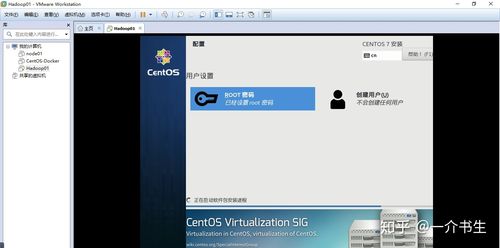
- sudo yum groupinstall "Development Tools"
系统可能会要求您输入管理员密码以继续安装过程,确认后,系统将开始下载和安装所需的软件包。
二、验证安装
安装完成后,可以通过运行以下命令来验证GCC是否已经成功安装:
- gcc version
如果看到类似于以下内容的输出,说明GCC已经成功安装并准备就绪:
- gcc (GCC) 9.3.1 20200311 (Red Hat 9.3.111)
- Copyright (C) 2019 Free Software Foundation, Inc.
- This is free software; see the source for copying conditions. There is NO warranty; not even for MERCHANTABILITY or FITNESS FOR A PARTICULAR PURPOSE.
三、编写和编译示例代码
让我们通过一个简单的示例来验证我们的GCC环境是否可以正常工作,创建一个名为hello.c的文本文件,并使用任何文本编辑器(如vim或nano)将以下代码粘贴到文件中:
- #include <stdio.h>
- int main() {
- printf("Hello, CentOS GCC!
- ");
- return 0;
- }
保存并退出编辑器,使用以下命令编译hello.c文件:
- gcc o hello hello.c
这将使用GCC编译器将hello.c文件编译为可执行文件hello,您可以运行以下命令来执行该可执行文件:
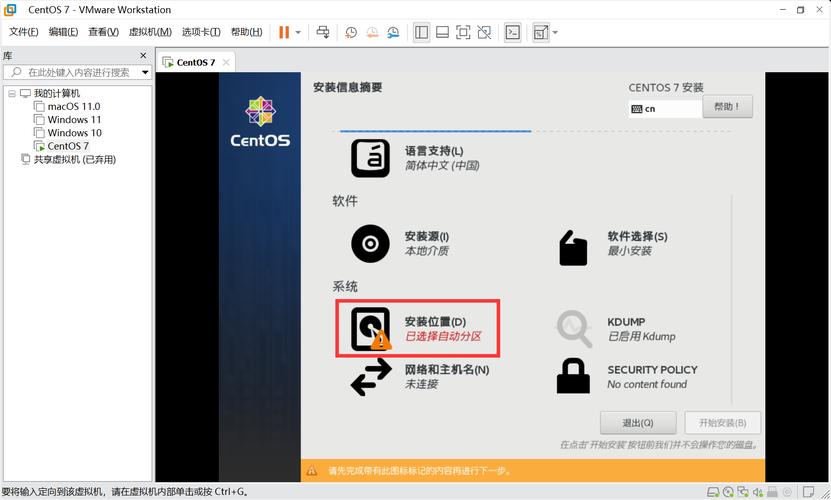
- ./hello
如果一切顺利,您将在终端上看到以下输出:
- Hello, CentOS GCC!
恭喜您!您已经成功在CentOS系统上安装了GCC,并且通过编译和运行示例代码,验证了开发环境的工作状态。
四、安装多版本GCC
如果您需要安装多个版本的GCC,可以使用CentOS的软件集合(SCL)来实现,以下是安装和使用多个版本GCC的步骤:
1. 安装SCL源
安装CentOS SCL源:
- sudo yum install centosreleasescl
2. 安装特定版本的GCC
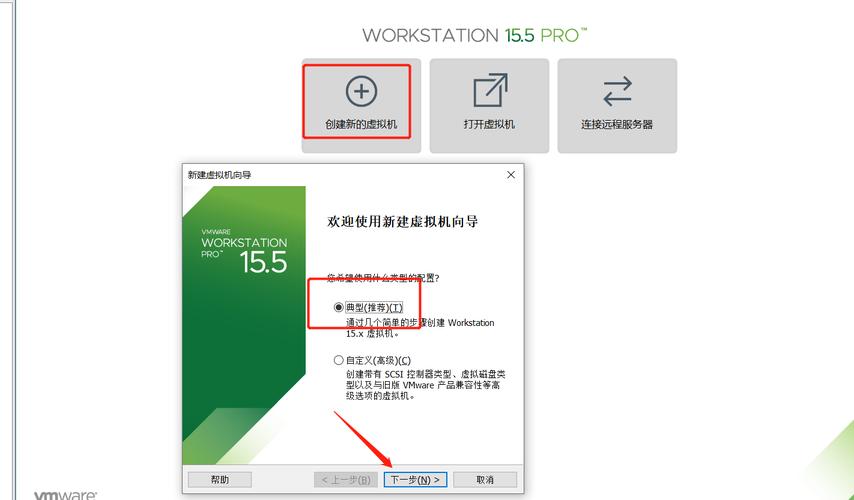
要安装Developer Toolset 7,可以运行以下命令:
- sudo yum install devtoolset7
3. 启用新版本的GCC
要使用新版本的GCC,需要启用软件集合:
- scl enable devtoolset7 bash
您可以检查GCC的版本:
- gcc version
应该显示类似以下内容:
- gcc (GCC) 7.3.1 20180303 (Red Hat 7.3.15)
- Copyright (C) 2017 Free Software Foundation, Inc.
- This is free software; see the source for copying conditions. There is NO warranty; not even for MERCHANTABILITY or FITNESS FOR A PARTICULAR PURPOSE.
通过以上步骤,您已经在CentOS系统上成功安装了GCC,并且通过编译和运行示例代码验证了开发环境的工作状态,还介绍了如何使用SCL安装和使用多个版本的GCC,GCC将为您的编程工作提供强大的编译能力,使您能够轻松地编写、测试和运行各种类型的代码,现在您可以开始您的编程之旅了!
相关FAQs
Q1: 如果在安装过程中遇到依赖问题怎么办?
A1: 如果遇到依赖问题,可以尝试更新软件包数据库并重新安装:
- sudo yum update
- sudo yum install gcc y
如果问题依然存在,建议查看具体的错误信息并根据提示解决相应的依赖问题。
Q2: 如何卸载GCC?
A2: 如果需要卸载GCC,可以使用以下命令:
- sudo yum remove gcc gccc++ y
注意,这只会移除通过YUM安装的GCC组件,不会影响手动安装的部分。










